

外观
笔记本作为日常使用最多的办公工具,优秀的外观必不可少。特别是针对超极本而言,优秀的外观更是吸引人购买的首要条件。

第一眼看到iFunk翼,小编就被其优秀的外观设计所吸引。iFunk翼拥有极光银(标准版)和星空黑(高配版)两种颜色,也许是黑色今年大行其道,iFunk翼的黑色版本的确非常吸引人的眼球。在其表面,透露着金属特有的质感和视觉感受。
这里值得说明的是,本身iFunk翼采用的机身材质是38H硬度铝合金,表面有着细微的磨砂处理,触感细而不滑,非常优秀。对比普通笔记本的28H硬度铝合金,以及苹果macbook的32H硬度铝合金,在硬度上面有着比较大的提升。
虽然材质上面用料考究,不过总重量却仅为1.56kg,非常轻盈。

第二个特色就是纤薄,最薄处不足1CM,令iFunk翼的视觉冲击感极强,而机身整体厚度仅为1.4CM,iFunk翼对于厚度的控制,非常优秀,这也说明iFunk的工艺非常出色。
在边角处都设计有圆弧过渡,上下结合紧密,细节处理的比较到位。
此外,在上下盖之间,为了更加轻松的开启上盖,设计了一个凹槽,可以让开启更加容易。
在iFunk翼的右侧,设计有多个接口。
除了电源接口和USB接口这类常见的接口外,iFunk翼还设计有Micro SD卡槽(tf卡)、3.5mm耳机接口、Micro HDMI接口、Type-C接口,非常全面。目前,各类Type-C的接口拓展周边数码产品越来越多,配置这一接口,也让超极本功能得到更大的发挥。而Micro HDMI接口的设计,也让投影无忧。

而左侧,设计有两个USB接口。整个机身共有3个USB接口,绝对的良心设计!
在iFunk翼的后侧转轴,采用了比较方正的设计。
在转轴处,还设计有一定的弧度。由于本身没有设计风扇,这样的弧度设计,也可以让笔记本稍微离开桌面,散热效果应该会更加优秀。
在底部,设计有4个防滑垫,足以支撑iFunk翼平稳的放置在桌面之上。
在底部设计有两个对称的扬声器,不过,小编认为,这是一个比较大的缺点,小编不太适应这种设计,而是更加喜欢扬声器设计在键盘周围。实际使用,倒是没有什么影响。

最大开启角度大概130°左右,日常使用完全可以满足。此外,转轴的阻尼设计的非常到位,开启和关闭的过程都很顺畅。
比较值得称赞的,就是这款分辨率为1080P(1920*1080)屏幕,采用了全贴合的设计,这也是为数不多的超极本所采用的,比较大气,显示效果提升明显。
14英寸大小的屏幕设计,也是超极本或者笔记本中最合适的尺寸。
在屏幕下方,有着iFunk的英文字母和LOGO。

顶部设计有光线传感器和摄像头,可以让屏幕自适应亮度。
内部的盖板也同样是金属的材质,手感非常不错。
不过,最吸引人的,就是大大的触控板设计。这块触控板,尺寸达到了5英寸,对比同类别的产品要大出不少。由于超极本的特性,有不少时候,我们需要脱离鼠标,而更大的触控板设计,也让操作变得更加简单。
支持手势识别,也设计有左右按键,可以满足大部分的使用需求。
开关机按键设计在了键盘的右上角,这一设计需要适应,小编有数次都误操作为Delete按键。

最令小编感到惊讶的是,键盘设计了背光,并有二级调节,可以根据自己的需要打开关闭或者调节亮度,很赞!特别是对于码字党来说,简直是最大的利器!
总体而言,小编对iFunk翼整体的外观设计非常称赞,外观漂亮,设计主流,做工细致!
配置
既然是超极本,那么配置就不得不提。我们来看下,这款高配版本的iFunk翼,配置表现如何!

iFunk翼配置的是Win10专业版操作系统,相信界面大家已经非常熟知了。
小编本次测试的高配版本,是8G/128G的配置(工程机的原因,正常高配版本为256G SSD配置),128G的固态硬盘,分为了三个盘,在安装了一系列软件之后,所剩空间已经寥寥无几。实际上,小编认为分为C/D两个硬盘更加合适。
鲁大师跑分,综合得分6万+,并不算高,不过日常使用绝对够用。
实际上,这个跑分要低于我的预期。从具体配置上面来看,iFunk翼采用的是英特尔酷睿M5处理器,这款处理器的口碑还是非常不错。酷睿M5-6Y54,采用的是Skylake架构的双核四线程处理器,最大频率是2.7GHz。至于另一个重要性能参数-显卡,采用的是Intel HD Graphics 515核显,比较入门级别的核显。
日常使用,包括主流的大型游戏(如穿越火线)都没有问题,即使帧数较高也完全可以应对。而由于M5处理器的特性,整体发热不高,游戏总体表现还是非常不错。
当然,如果你是狂热的游戏迷,热爱各类大型游戏,超极本的范畴基本是无法满足的。
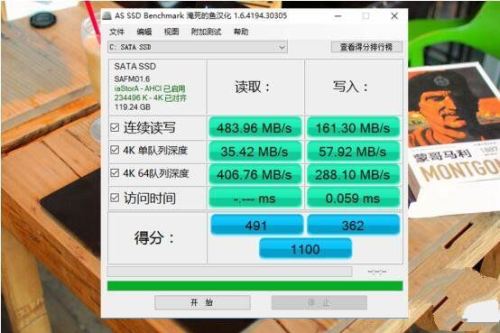
对硬盘的读取速度进行测试,SATA的SSD固态硬盘,读写速度总体来说还是不错的,符合小编的预期。而总得分达到了1100,对于一款超极本来说已经非常优秀。
而在实际使用中,开关机都是3S左右,可以说是秒开秒关。
充电待机
超极本,最大的特点之一,是其普遍优秀的待机能力。我们来看下,iFunk翼在充电待机方面的表现。
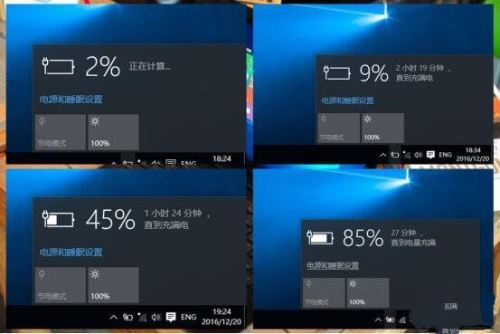
经过实际测试,10分钟充电约为7%。而整个充电过程大概持续了2.5个小时左右,总体来说表现中规中矩。
在待机方面,小编采用了多种方式测试方案。说明如下:
1、游戏:穿越火线,屏幕亮度100%,声音0%;30分钟耗电16%
2、网页写作:屏幕亮度50%,30分钟耗电6%
3、视频观看:在线超清模式,音量50%,30分钟耗电13%
综合而言,小编对iFunk翼的耗电情况还是非常满意的,大型游戏可以维持约3个小时,视频可以播放近4个小时,如果是网页流浏览,或者其他轻操作,基本可以达到官方宣称的10小时左右。
总体而言,在充电待机环节,iFunk翼凭借42wh的大电量,表现非常优秀。
总结:
外观时尚,造型轻薄,适合外出携带。对于商务人士,经常需要处理文字与照片的工作人群(媒体&自媒体人群),都是非常棒的选择!

苹果电脑怎么投屏到电视 苹果14怎么投屏电视
1、苹果电脑怎么投屏到电视将HDMI线插入电视的HDMI接口。检查电脑是否有HDMI接口。如果不需要转接头,请将转接头插入电脑上,然后将HDMI电源线插入转接头上。单击电视遥控器上的菜单,然后选择HDMI1。然后电视和电(1)人阅读时间:2023-03-09
小米即将在国际市场推出Buds 小米海外发布
小米即将在国际市场推出Buds 4 Pro无线耳机(1)人阅读时间:2023-03-09
拯救者Y9000P(拯救者y9000p加装固态硬盘推荐)
拯救者Y9000P 2023笔记本适配器发布 功率升级到140W(1)人阅读时间:2023-03-09
realme GT Neo5 SE处理器为骁龙7+Gen1 比天玑8200好
realme GT Neo5 SE处理器为骁龙7+Gen1 比天玑8200好(0)人阅读时间:2023-03-09苹果电脑怎么投屏到电视 苹果14怎么投屏电视
 1、苹果电脑怎么投屏到电视将HDMI线插入电视的HDMI接口。检查电脑是否有HDMI接口。如果不需要转接头,请将转接头插入电脑上,然后将HDMI电源线插入转接头上。单击电视遥控器上的菜单,然后选择HDMI1。然后电视和电..2023-03-09
1、苹果电脑怎么投屏到电视将HDMI线插入电视的HDMI接口。检查电脑是否有HDMI接口。如果不需要转接头,请将转接头插入电脑上,然后将HDMI电源线插入转接头上。单击电视遥控器上的菜单,然后选择HDMI1。然后电视和电..2023-03-09小米即将在国际市场推出Buds 小米海外发布
 小米即将在国际市场推出Buds 4 Pro无线耳机..2023-03-09
小米即将在国际市场推出Buds 4 Pro无线耳机..2023-03-09拯救者Y9000P(拯救者y9000p加装固态硬盘推荐)
 拯救者Y9000P 2023笔记本适配器发布 功率升级到140W..2023-03-09
拯救者Y9000P 2023笔记本适配器发布 功率升级到140W..2023-03-09realme GT Neo5 SE处理器为骁龙7+Gen1 比天玑8200好
 realme GT Neo5 SE处理器为骁龙7+Gen1 比天玑8200好..2023-03-09
realme GT Neo5 SE处理器为骁龙7+Gen1 比天玑8200好..2023-03-09